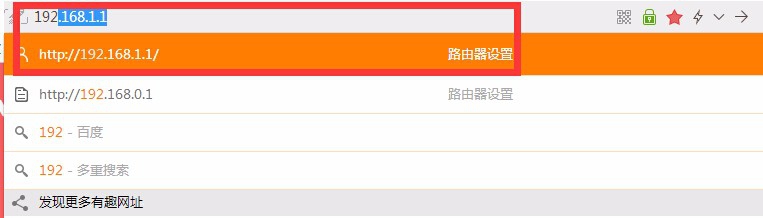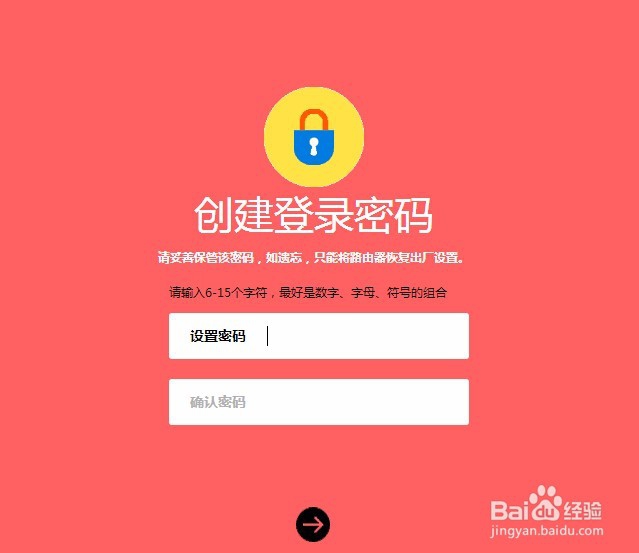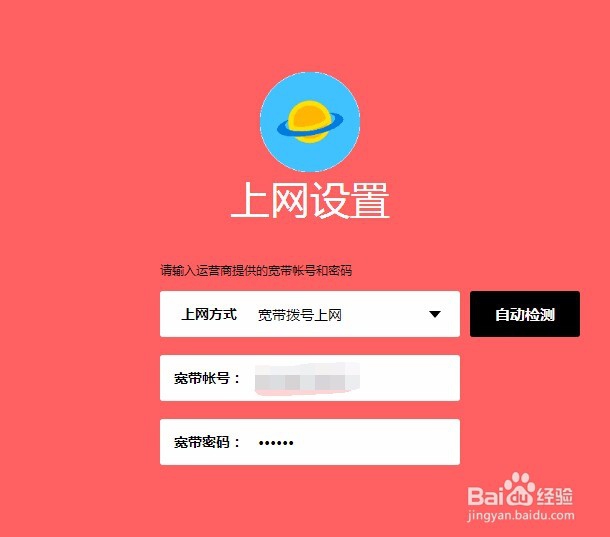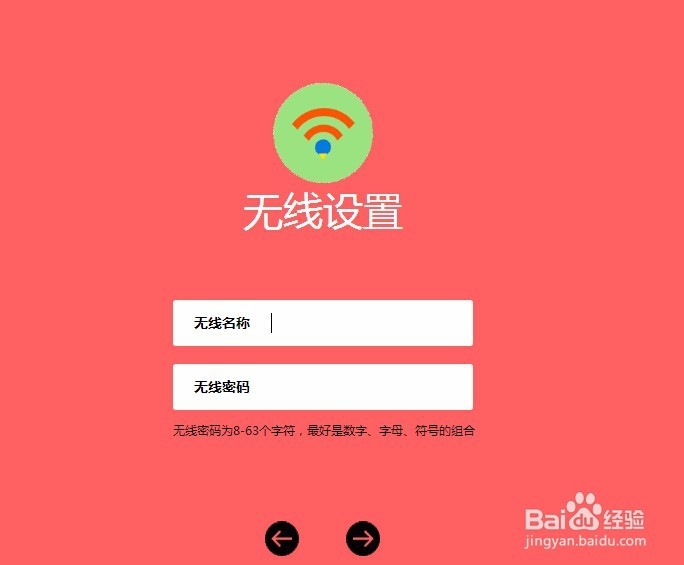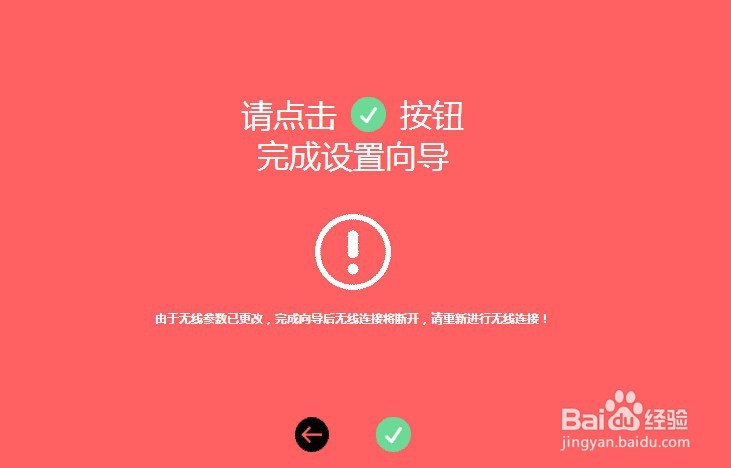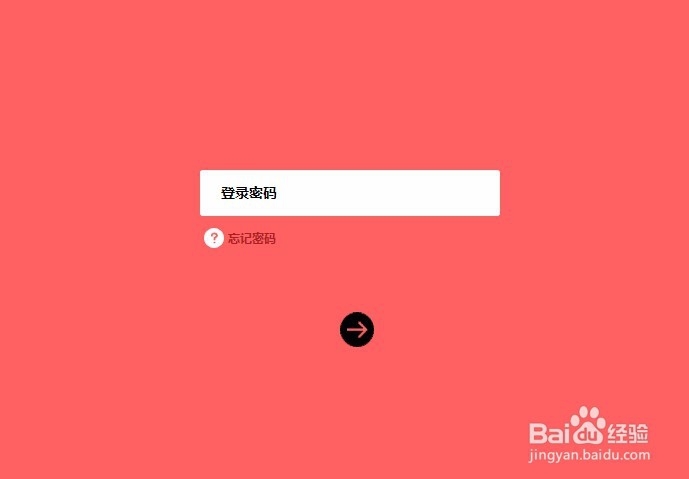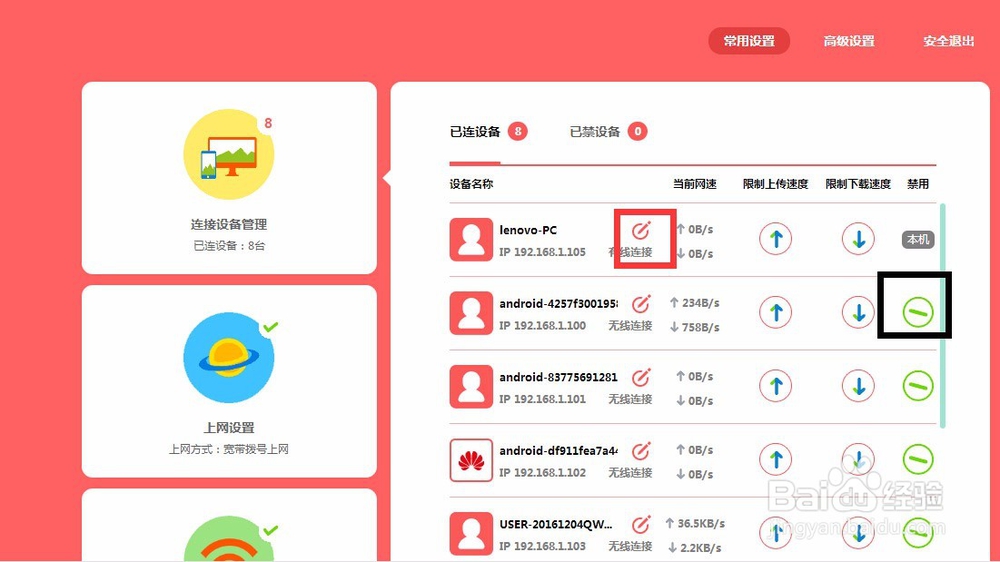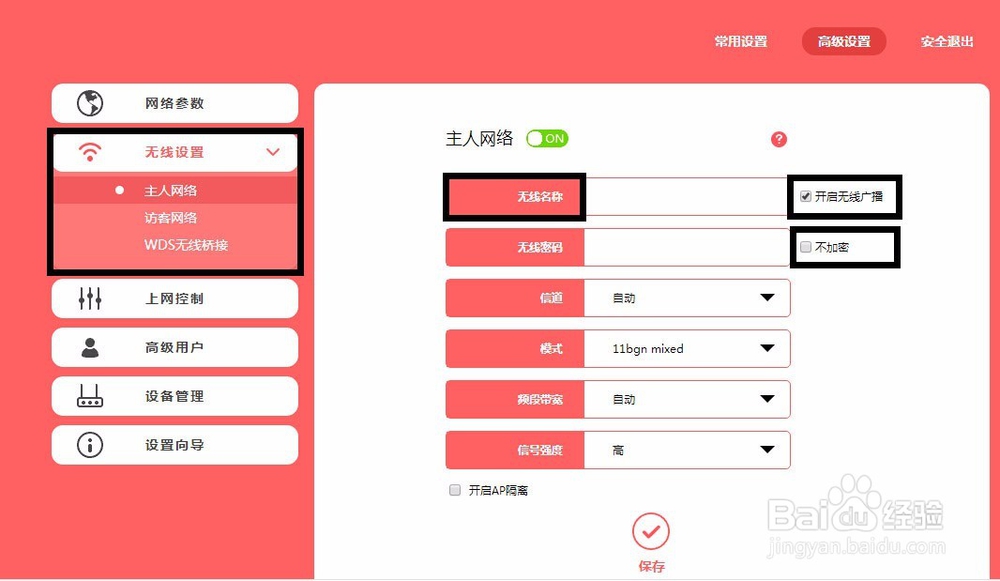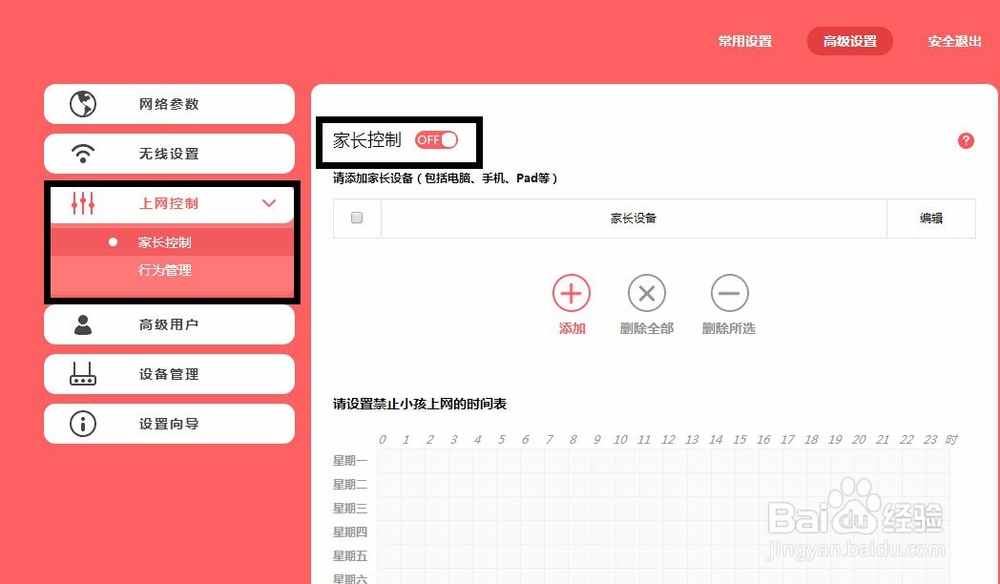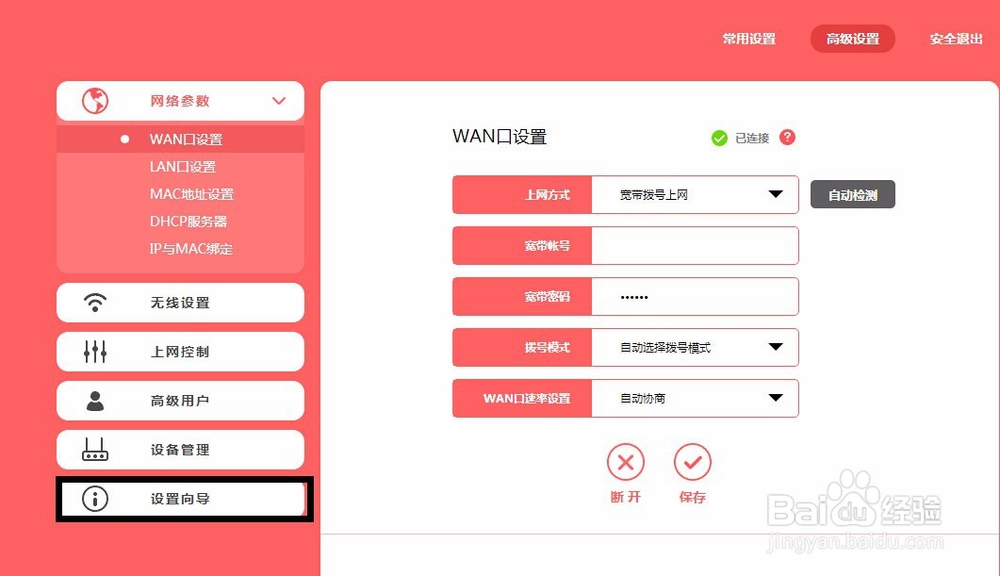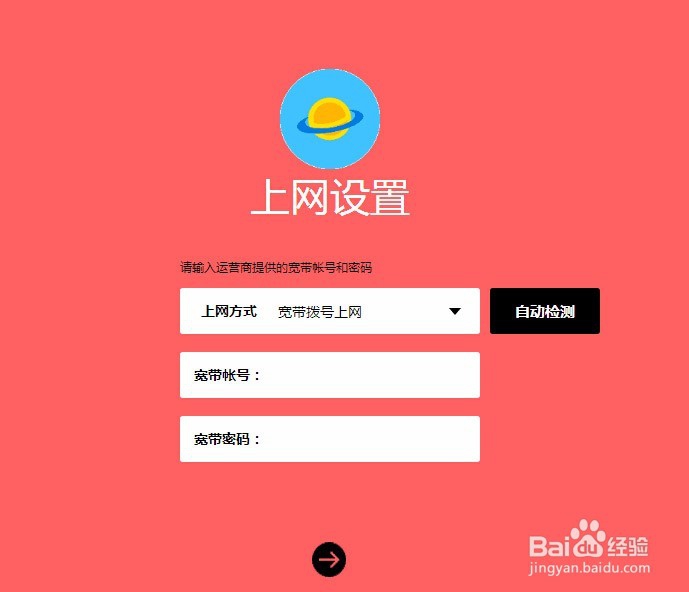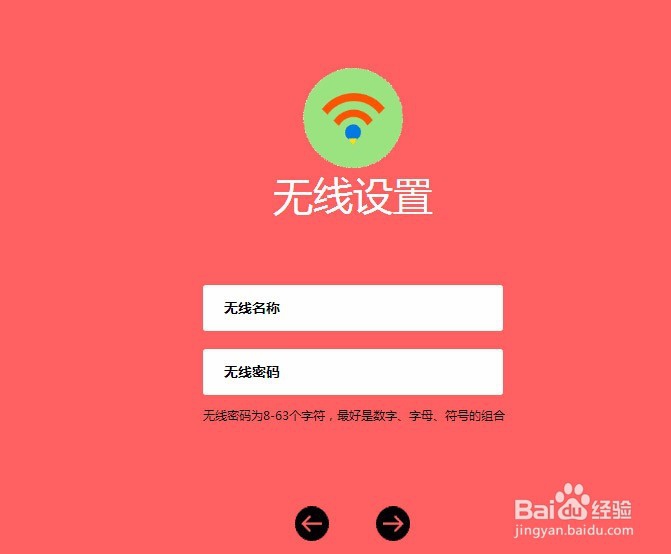无线路由器怎么设置
1、首先当然是打开路由器设置的网站http://192.168.1.1/这里我就以我家的路由器设置作为说明,可能因为路由器的型号不同有所区别,但是步骤大多大同小异
2、如果你是第一次设置路由器,那登陆路由器设置之后,就会叫你设置一个登陆路由器的管理密码(如果不是第一次设置,请直接跳到第六步)
3、接下来就是上网方式、宽带账号和密码的设置(如果不清楚可以打电话去电信公司问)
4、接下来就是无线的名称和密码的设置
5、设置完成,点击对勾就可以啦(第一次设置路由器就到此结束了)
6、如果我们不是第一次设置路由器那接下来就是输入我们直接输入路由器的登陆密码,然后点击向前就可以进入路由器的设置啦!
7、接着进入路由器设置的主页面,在这里我们可以看到连接我们路由器的人数。我们可以在这个页面修改连接设备的名称,还可以限制连接设备的上传下载速度,以及禁网(禁网后我们可以在已禁设备中查看被我们所禁的设备,我们可以在这里进行解禁)
8、在高级设置中修改无线的名称和无线的密码(值得一提的是后面两个框里的内容,如果你关闭了开启无线广播,那你就搜不到自己的无线,只有在连接设备的时候自己手动输入你设置的无线名称。还有就是一定要给自己的路由器加密,防止别人蹭网)
9、在高级设置中,还有一个不错的功能就是家长控制,在这里我们的家长同学可以设置孩子的上网时间啦
10、如果你们家更换宽带账号了,你可以重置路由器(具体做法是长按路由器后面的复位键)还有一种做法就是点击我们的宽带账号,进行更换。(如果会设置路由器的同学看到这里就好了)如果不会的话,可以点击设置向导进行学习
11、点击设置向导后出现设置上网方式、密码账号的设置我们根据要求进行设置就可以啦
12、接下来是无线名称和密码的设置 设置完成后,点击向前就可以啦,设置完成后重新连接就可以上网了!